BSoD com falha na inicialização da SESSION1: como corrigi-lo
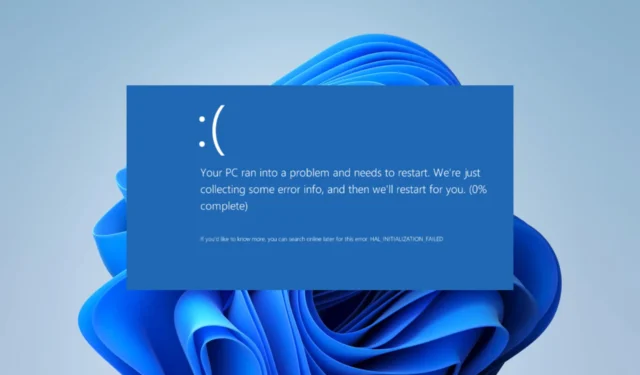
Você também pode ler sobre erros semelhantes, como o erro BSoD 0x00000154 no Windows 11.
O que causa o BSoD com FALHA NA INICIALIZAÇÃO DA SESSION1?
O erro pode ser causado por qualquer um dos seguintes:
- Drivers de componentes ou sistemas corrompidos ou desatualizados.
- Hardware incompatível ou com defeito.
- Arquivos de sistema ruins ou danificados.
- Setores defeituosos no disco rígido.
Muitas vezes, recomendamos o uso de ferramentas especializadas de reparo de setores defeituosos para evitar certas complicações do sistema.
Como corrijo FALHA NA INICIALIZAÇÃO DA SESSION1?
Recomendamos a seguinte solução alternativa antes de tentar outras soluções:
- Examine seu computador em busca de vírus.
Se o problema persistir após uma verificação, você pode prosseguir para as correções detalhadas abaixo.
1. Atualize os drivers do sistema
- Clique com o botão direito do mouse no menu Iniciar e selecione Gerenciador de Dispositivos.
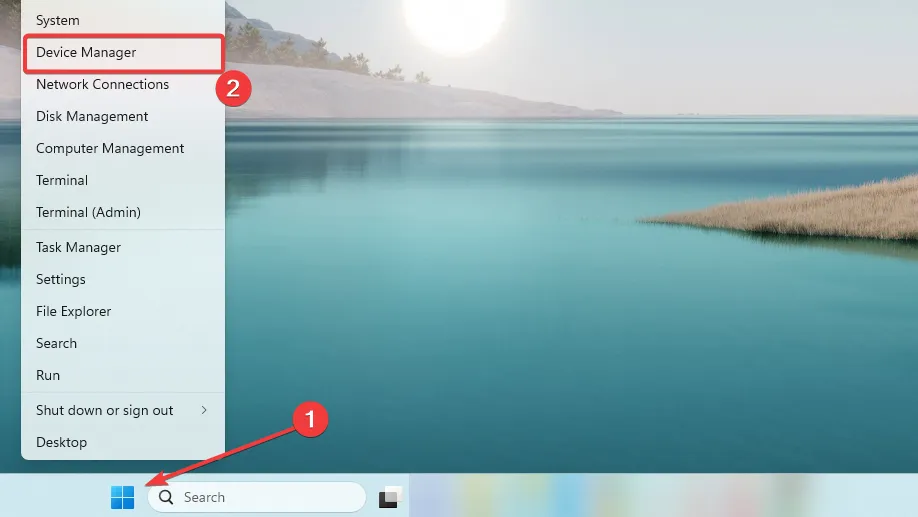
- Se você tiver alguma categoria com um selo amarelo, pode ser necessário expandi-la, clicar com o botão direito do mouse no driver e selecionar Atualizar driver .
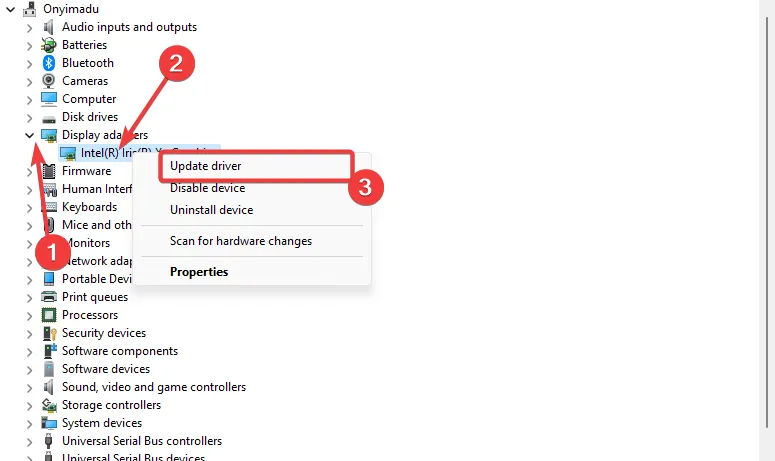
- Selecione Pesquisar drivers automaticamente .
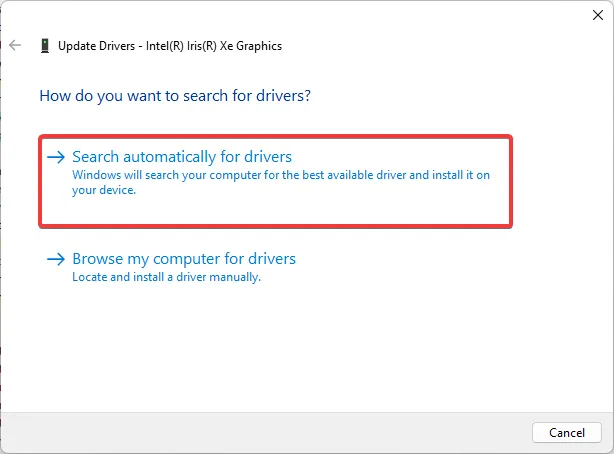
- Siga as instruções para atualizar o driver, execute as etapas para o maior número possível de drivers e verifique se corrige o SESSION1 INITIALIZATION FAILED BSoD.
Atualizar os drivers do sistema manualmente pode ser complicado se você não tiver conhecimento técnico suficiente para procurar a versão adequada do dispositivo.
Felizmente para os usuários, existem aplicativos de driver personalizados desenvolvidos para atualizar qualquer driver de PC com segurança e muito mais rápido.
2. Execute uma varredura CHKDSK
- Pressione Windows+ Rpara abrir a caixa de diálogo Executar .
- Digite cmd e pressione Ctrl + Shift + para abrir um prompt de comandoEnter elevado .
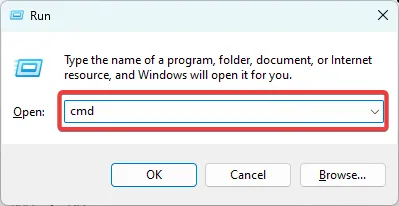
- Digite o comando abaixo e aperte Enter.
chkdsk /f /r
- Depois de concluído, verifique se ele corrige o SESSION1 INITIALIZATION FAILED BSoD.
3. Execute verificações de reparo de arquivos
- Pressione Windows+ Rpara abrir a caixa de diálogo Executar .
- Digite cmd e pressione Ctrl + Shift + para abrir um prompt de comandoEnter elevado .
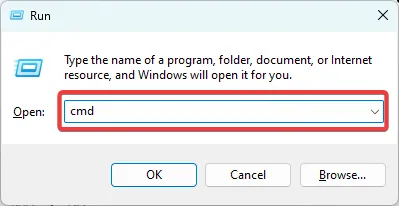
- Digite o comando abaixo e aperte Enter.
sfc /scannow
- Depois de concluído, insira o comando abaixo e pressione Enter.
DISM /Online /Cleanup-Image /ScanHealth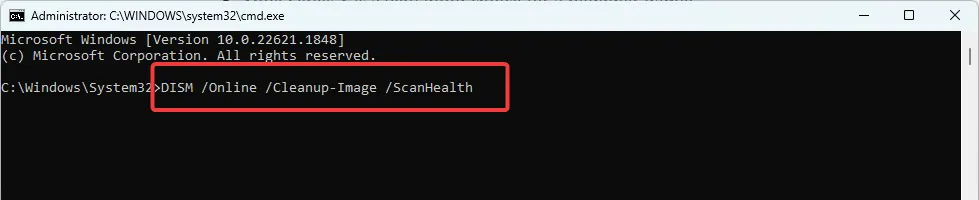
- Por fim, reinicie o computador e verifique se ele corrige o erro SESSION1 INITIALIZATION FAILED.
4. Reverta seus drivers
- Clique com o botão direito do mouse no menu Iniciar e selecione Gerenciador de Dispositivos.
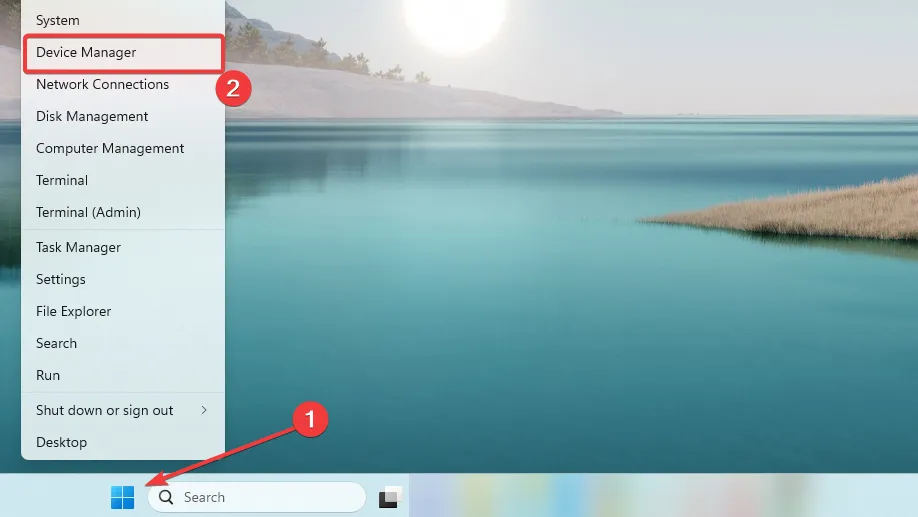
- Expanda a categoria do driver instalado ou atualizado recentemente e clique duas vezes no driver.

- Clique na guia Driver e selecione o botão Reverter driver.
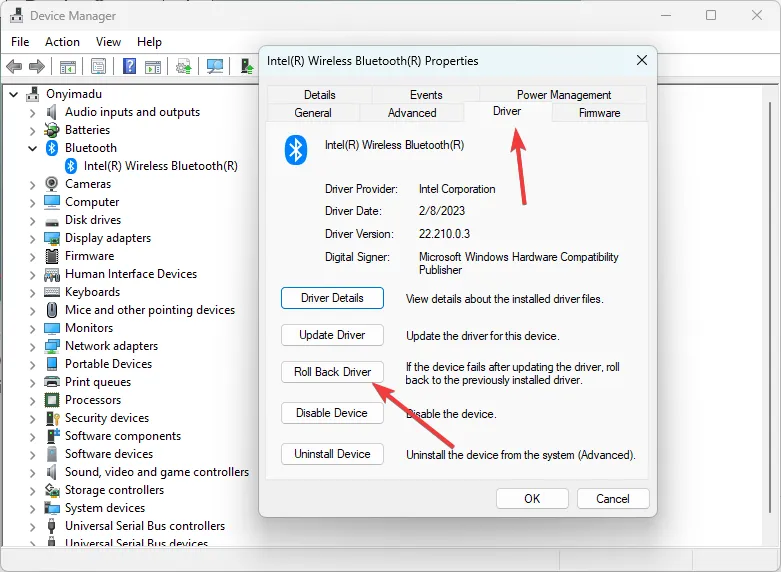
- Selecione qualquer motivo para reverter nas opções e clique em Sim. Agora você pode verificar se a correção funciona.
Isso é tudo o que discutimos neste artigo. O erro SESSION1 INITIALIZATION FAILED é um dos BSODs menos complexos.
Não hesite em nos contatar usando a seção de comentários e deixe-nos saber se você usou com sucesso alguma dessas soluções.



Deixe um comentário